ATOK Sync を Mobile Me の iDisk で利用する

シゴタノ!で、2009 年も使っていきたい5つのツールのうち、4つまでが何らかの意味で「シンクロ」を実現するものなのは、2008 年が「クラウド元年」だったのを如実にあらわしていると思います。
私も Dropbox に 1Password ファイル、Papers の文献ファイル、Scrivenerの原稿ファイルを格納しているおかげで iMac と MacBook Air との間で余計なファイルのやりとりがいっさくなく、これだけで時間を非常に節約しています。
ところでシゴタノ!で紹介されていたツールの一つ ATOK Sync をそういえば使っていなかったと思ったので設定しようと思ったところ、デフォルトでは有料の Justsystems インターネットディスクを使用するようになっていまして、ちょっと不便でした。
インターネットディスクといっても、ただの WebDAV サーバーですので、iDisk を代わりに使うことができます。
検索してみたところ、この方法を紹介している人が意外に少なかったので、備忘録もかねて画像付きでまとめておきます。
ATOK Sync を iDisk で利用する
以下の作業の前に、まず ATOK Sync をインストールしておきます。このときインストールされている ATOK のバージョンを間違えないように。
次に、普段使用している人は少ないと思いますがメニューバーにある ATOK のアイコンから「ATOK パレット表示」を選びます。パレットのなかの「あ 連 R漢 般」の右にメニューを呼び出すアイコンがあると思いますので、そこから辞書メンテナンス → ATOK Sync を選択します。
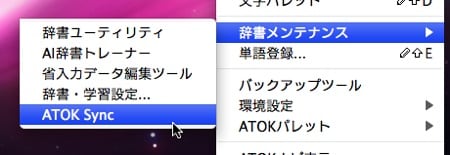 適当にすすみますと、「インターネットディスクの設定」という欄がでてきます。これはあとで使用せずにすむように設定するので、ここではてきとうな値をいれて先に進みます。
適当にすすみますと、「インターネットディスクの設定」という欄がでてきます。これはあとで使用せずにすむように設定するので、ここではてきとうな値をいれて先に進みます。
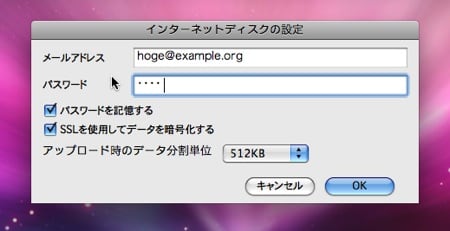 ATOK Sync ツールが使えるようになったところで、「サーバー設定リスト」を呼び出します。
ATOK Sync ツールが使えるようになったところで、「サーバー設定リスト」を呼び出します。
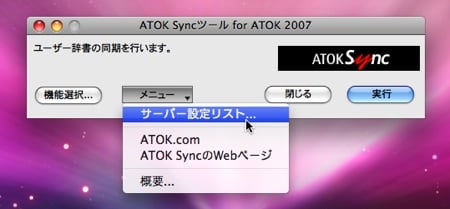 新しくサーバーを設定します。適当に「Mobile Me」とでも名前をつけて設定します。ここであなたの Mobile Me の ID が user@me.com だったら、先頭の user だけを使い:
新しくサーバーを設定します。適当に「Mobile Me」とでも名前をつけて設定します。ここであなたの Mobile Me の ID が user@me.com だったら、先頭の user だけを使い:
-
サーバー URL: idisk.me.com/user/辞書を置きたいパス
-
ユーザー名:user
と設定します。「パスワードの記憶」「SSL 使用」にもチェックをいれ、OK を押します。画像の例では辞書を Documents の中に新たに作成した ATOK というフォルダのなかに入れるようにしています。先にフォルダを作っておけば、これは自由に設定可能。
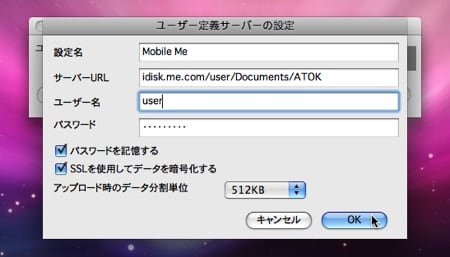 あとは普通に Justsystems のインターネットディスクを使うときのように、シンクロを実行すればサーバーに辞書ファイルが作成されます。たとえば ATOK 2007 なら、udic20 というファイルが作成されていれば成功です。
あとは普通に Justsystems のインターネットディスクを使うときのように、シンクロを実行すればサーバーに辞書ファイルが作成されます。たとえば ATOK 2007 なら、udic20 というファイルが作成されていれば成功です。
しかし思うのですが、Justsystems のインターネットディスクに、辞書のシンクロだけに利用できる無料バージョンがあれば、迷わずそれを使っていたと思います。
ネットサービスで Freemium 版がないのはビジネスモデルとして痛いのではないかなあ…。と余計な心配をしてしまうのですが、どうなんでしょう。










